13 melhores modelos de gerenciamento de projetos para o Excel

- 3762
- 763
- Ms. Travis Schumm
Gerenciar um projeto envolve muitas partes móveis, não importa se o projeto é grande ou pequeno. Para ajudar a organizar seu próximo empreendimento sem criar documentos do zero, consulte esses modelos de gerenciamento de projetos para o Excel.
Com tudo, desde gráficos de Gantt a orçamentos e prazos, é provável que haja pelo menos alguns modelos de excel nesta lista que podem ajudá -lo a manter seu projeto no caminho certo.
Índice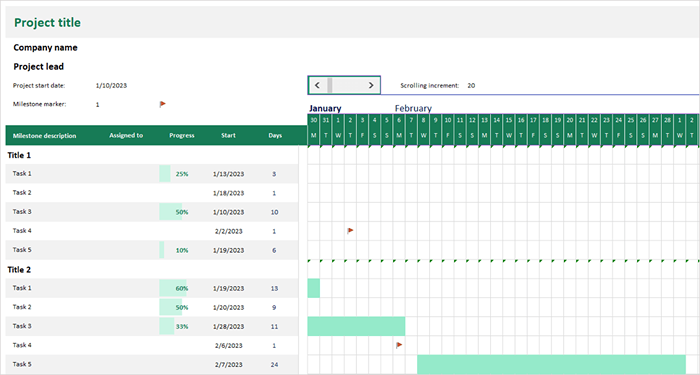
Você pode escolher o marcador de marco que deseja usar e incluir aqueles em seu gráfico também. Com a barra de rolagem ou o recurso de incremento de rolagem na parte superior, você pode facilmente passar pelo gráfico enquanto ainda veja a tabela de tarefas à esquerda.
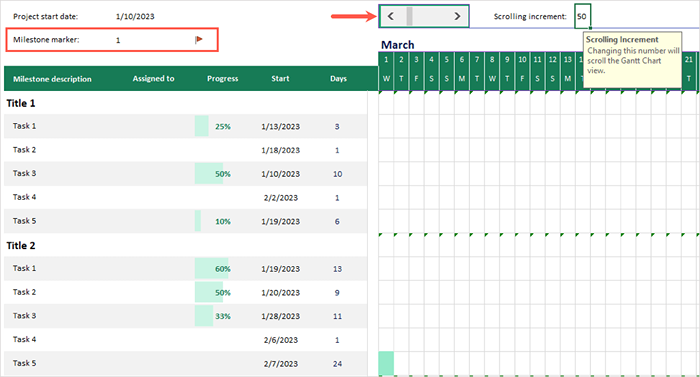
O modelo requer uma assinatura do Microsoft 365. Para uma opção que você pode usar sem assinatura, dê uma olhada no modelo de gráfico simples da Microsoft, em vez disso.
2. Modelo de plano de projeto ágil
Se você está procurando um modelo que possa ajudar no gerenciamento ágil de projetos, este plano de projeto ágil da SmartSheet é ideal.
Você verá colunas para tarefas, tipos de recursos, partes responsáveis, pontos de história, datas de partida e acabamento, durações, status e comentários. Você tem linhas para cada tarefa, juntamente com sprints e caixas de seleção para essas tarefas em risco.
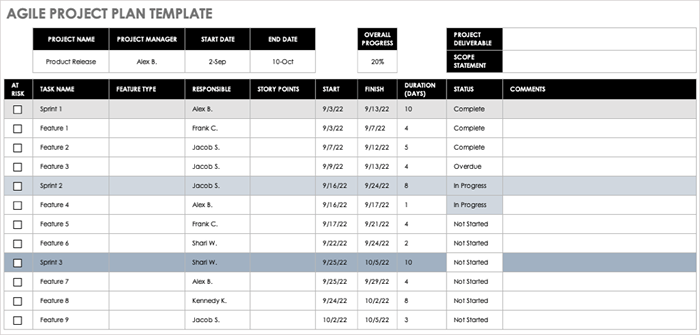
Ao adicionar os detalhes e avançar através do projeto, você verá a atualização do gráfico da linha do tempo na parte inferior para uma excelente visão do progresso do seu projeto.
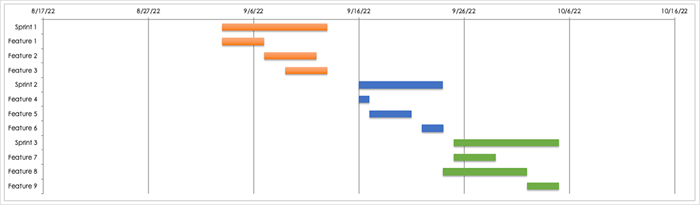
3. Modelo de orçamento detalhado do projeto
Se parte de suas tarefas de gerenciamento de projetos incluir o manuseio do orçamento, você apreciará este modelo detalhado de orçamento do projeto da Vertex42.
Para cada tarefa dentro de uma fase ou categoria, você pode entrar no trabalho, materiais e custos fixos à medida que se aplica. Em seguida, insira o valor que você orçou para essa tarefa. Você verá o modelo calcular os valores reais e acima ou abaixo.
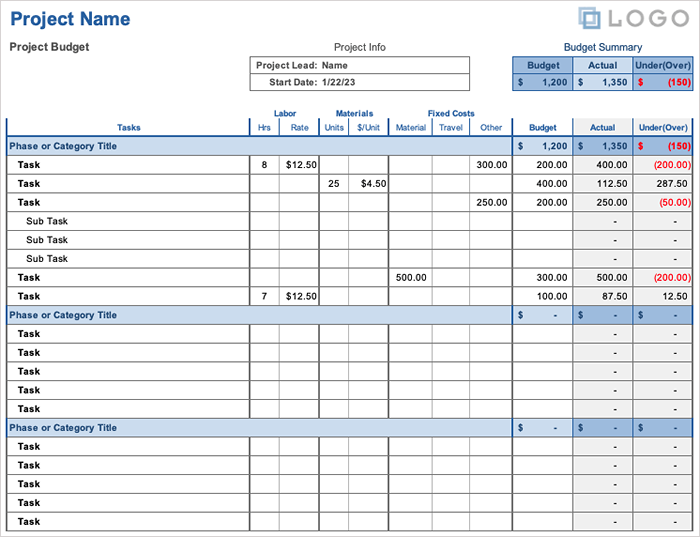
No topo, você tem um resumo do orçamento para uma visão rápida de quão bem o orçamento está cobrindo os custos até agora.
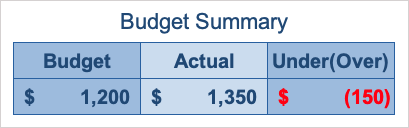
4. Modelo de orçamento mensal do projeto
Para algo que exige menos detalhes, este modelo mensal de orçamento do projeto pode ser exatamente o que você precisa. Inclui as informações básicas do orçamento que você pode fornecer às partes interessadas ou outras partes interessadas.
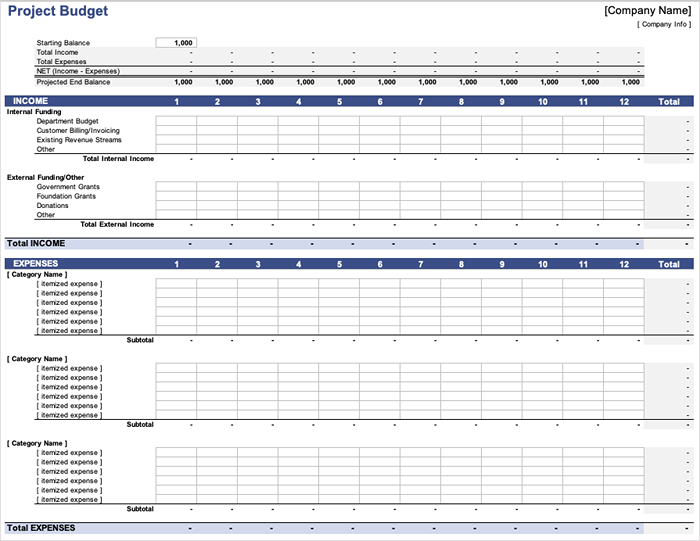
A seção de renda fornece pontos para financiamento interno e externo, como orçamento de departamento, fluxos de receita, subsídios e doações.
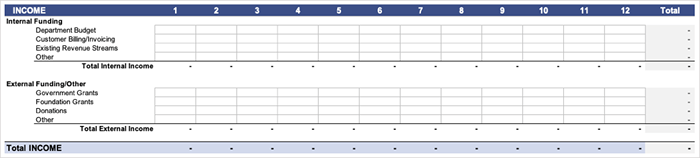
A seção de despesas permite adicionar despesas detalhadas por categoria ou tarefa.
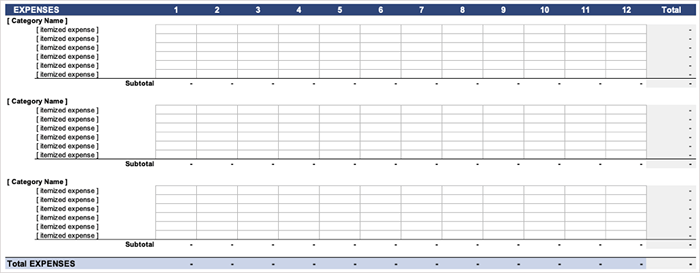
Todas as receitas e despesas são subtotalas e totalizadas em suas respectivas seções, assim como os itens por mês em cada linha.
Você também verá um resumo conveniente no topo que inclui o saldo inicial, receita total e despesas, os valores líquidos e o saldo final projetado por mês.

5. Modelo de risco do projeto
Por mais que odiamos admitir, todo projeto tem uma certa quantidade de risco. O modelo de risco de projeto da SmartSheet permite rastrear facilmente essas tarefas em risco.
Digite a tarefa, cessionário e prazo e use as caixas suspensas para adicionar o status e o nível de risco por tarefa. Você verá uma grade na parte superior, preenchida automaticamente para uma visão geral rápida de tarefas de alto, médio e baixo risco, juntamente com os totais.
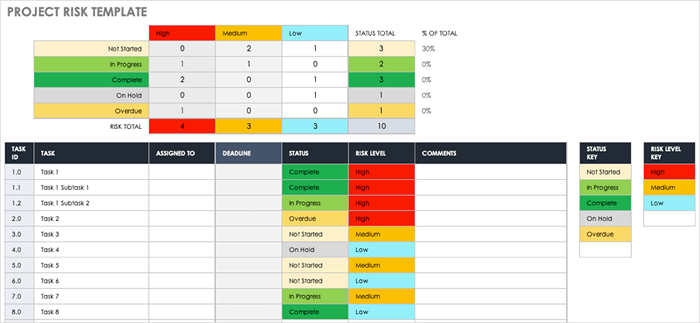
6. Modelo de estrutura de quebra de trabalho
Precisa criar uma WBS para o seu projeto? Este modelo de estrutura de detalhamento do trabalho da Vertex42 faz você começar bem.
Você tem colunas para o nível, a numeração em estilo de esboço e, em seguida, o nome ou descrição da tarefa. Digite as datas do cessionário, iniciações e finais e opcionalmente notas para uma estrutura de quebra de trabalho simples, porém eficaz.
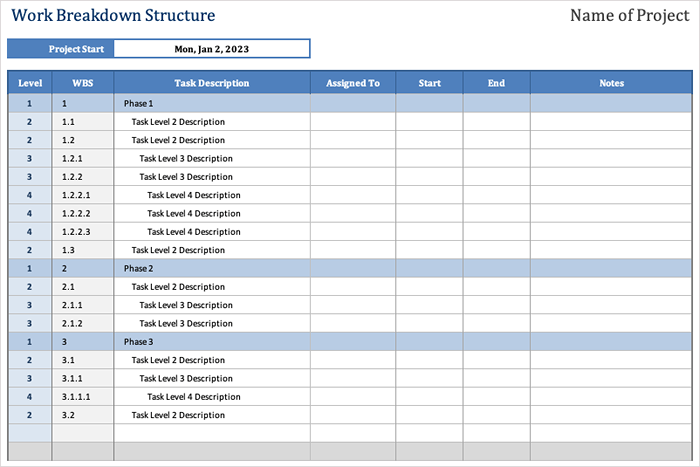
7. Modelo de lista de tarefas do projeto
Para uma maneira útil de visualizar vários projetos e suas tarefas de uma só vez, procure este modelo de lista de tarefas do projeto para o Microsoft Excel.
Insira os detalhes de cada tarefa dentro de um projeto, incluindo proprietário, prioridade, data de início, data de término e porcentagem completa. Você pode entrar no valor do orçamento, estimado e horário real para cada tarefa e marcá -lo quando concluído.
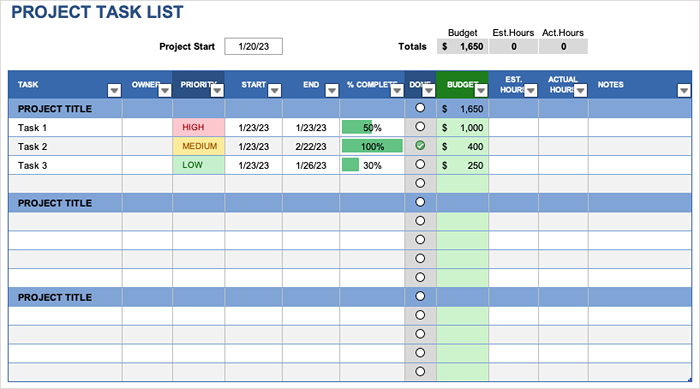
Você também tem um bom resumo no topo para os totais de orçamento e hora.
Se você quiser uma versão mais básica para um único projeto e sem detalhes do orçamento, confira este modelo simples de rastreador de tarefas, também do Vertex 42.
8. Modelo de rastreador de projeto
Para rastrear vários projetos ou uma lista de tarefas do projeto, confira este modelo de rastreador de projeto. Com formatação condicional incorporada, você pode ver se você passa por cima ou abaixo das horas e durações estimadas e reais.
Use a guia Configuração para inserir as categorias e funcionários. Esses valores então preenchem as listas suspensas no rastreador do projeto para simplificar a seleção.
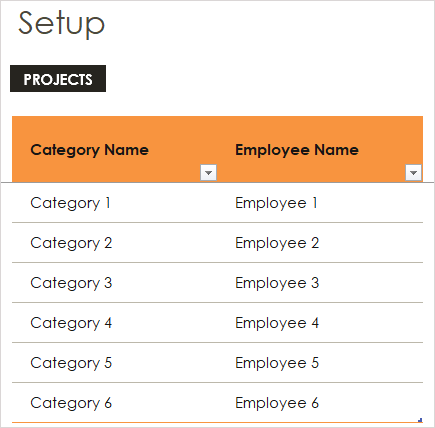
Use a guia Rastreador do Projeto para inserir a porcentagem ou abaixo para exibir a bandeira. Depois de entrar no início, acabamento e duração estimados e reais para cada item, você verá uma fonte vermelha junto com uma bandeira para esses excedentes.
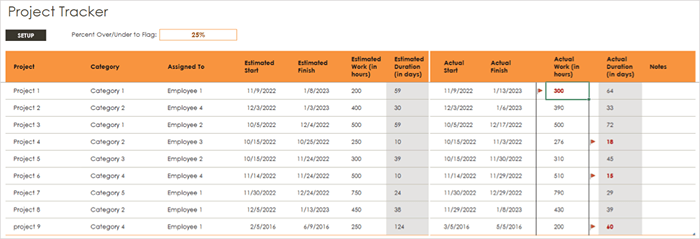
9. Modelo de gráfico da linha do tempo do projeto
Para um visual eficaz que exibe a linha do tempo para o seu projeto com datas, marcos e tarefas, dê uma olhada neste modelo de gráfico da linha do tempo do projeto.
Use a tabela de tarefas para inserir os detalhes de cada item, incluindo datas de início e times, durações e etiquetas. Essas tarefas são exibidas abaixo da linha do tempo, para que você possa usar a posição vertical e as colunas de linha vertical na tabela para movê -las, se quiser.
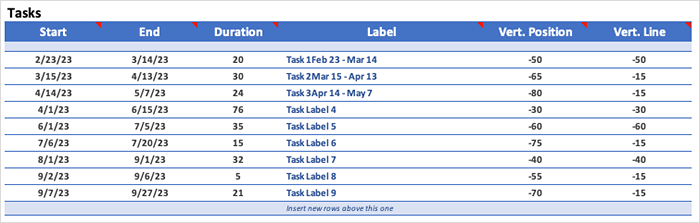
Use a tabela de marcos para inserir essas datas notáveis. Você pode usar qualquer rótulo que desejar para os marcos e determinar seus pontos acima da linha do tempo na coluna de posição.
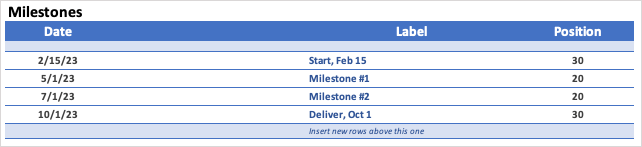
Ao adicionar, editar e ajustar as tarefas e os marcos, você verá a atualização da linha do tempo no topo. Isso dá a você e sua equipe ou partes interessadas uma visão fantástica do prazo do projeto.
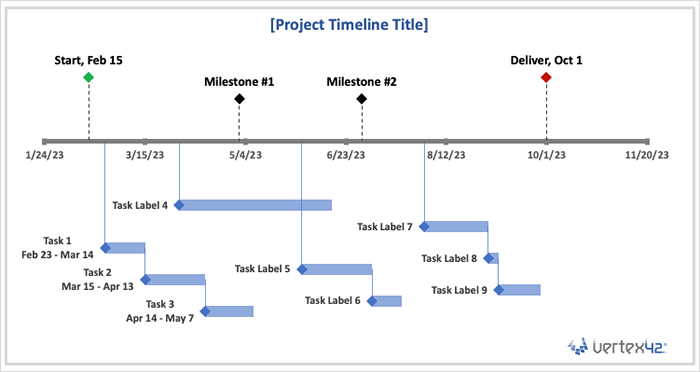
10. Modelo de cronograma do projeto
Talvez você precise de um pouco mais de detalhes para o seu projeto do tempo. Nesse caso, você gostará deste modelo de programação do projeto.
Use a guia de amostra para ver um exemplo e escolha a guia da semana ou do mês para sua própria programação. Basta ajustar as datas no topo, conforme necessário.
Você verá a programação seccionada pela fase do projeto ao longo da esquerda com as tarefas e marcos à direita. Use a coluna final à direita para marcar o final do projeto e adicione as notas necessárias.
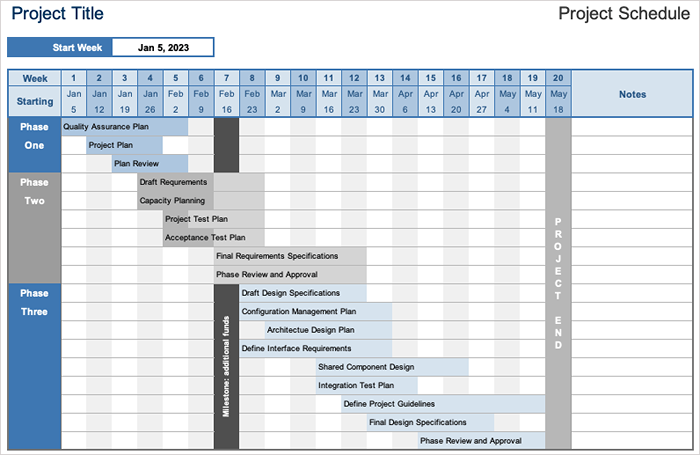
Não deixe de conferir a guia Ajuda para obter dicas sobre a formatação das tarefas e marcos.
11. Modelo do quadro de horários do projeto
Se você tem contratados ou freelancers em sua equipe de projeto, este quadro de horários do projeto semanal da SmartSheet é útil.
Preencha os horários de início e final por dia e veja as horas regulares calculadas automaticamente. Em seguida, adicione horas extras aplicáveis, doentes, férias ou horários de férias. Basta inserir a taxa horária para cada tipo de trabalho para receber o pagamento total na parte inferior.
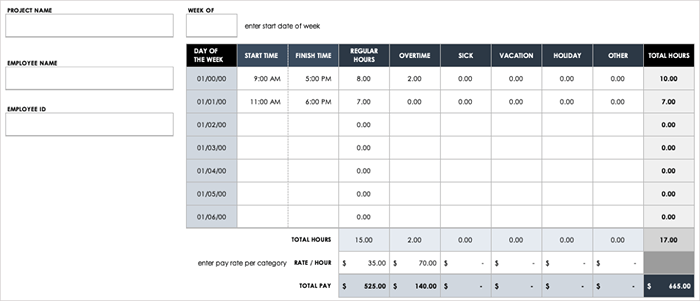
12. Modelo de rastreador de problemas de projeto
Nem todo projeto combina perfeitamente. Para acompanhar os problemas, use este rastreador interativo de problemas de projeto da Microsoft.
Digite os detalhes da emissão na tabela na parte inferior, incluindo tipo, prioridade, data aberta, aberta por, fechada, fechada e qualquer anotação.
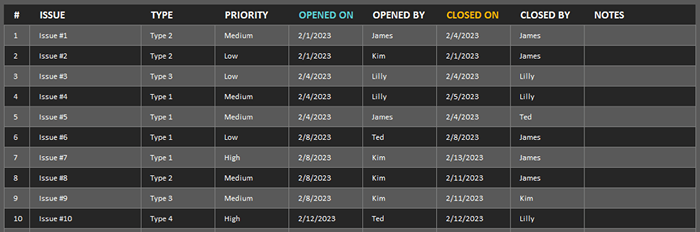
Em seguida, obtenha um instantâneo dos problemas usando o gráfico interativo no topo. Você pode usar as caixas suspensas do tipo e prioridade para filtrar o gráfico. Você também pode inserir uma data ou última número de dias para filtrar por esses detalhes.
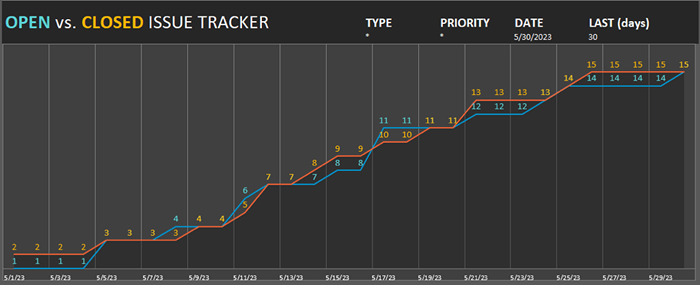
Este rastreador é ideal para ver facilmente questões de alta prioridade de relance.
13. Modelo de itens de ação
O que é um projeto sem itens de ação? Se você deseja uma maneira fácil de rastrear tarefas que precisam de atenção, este modelo de itens de ação é para você.
Insira cada item de ação, proprietário, data em que foi atribuído e data de vencimento. Em seguida, use as caixas suspensas internas para incluir a classificação, prioridade, status e marca de seleção para itens concluídos.
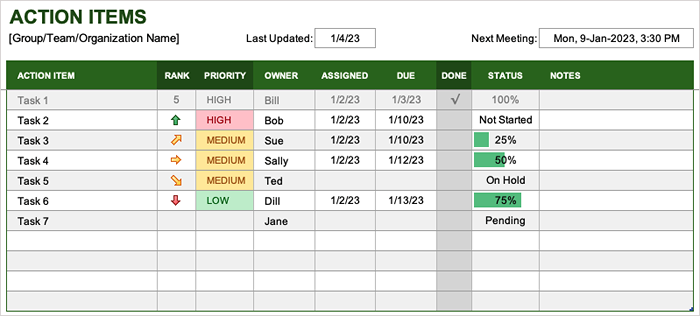
Você também pode adicionar as datas para a última atualização e a próxima reunião no topo, para que você e os membros da sua equipe fiquem no caminho certo.
Estes são alguns dos melhores modelos de gerenciamento de projetos para o Excel. Espero que um ou mais o ajude com seu próximo projeto.
- « Microsoft Outlook apenas abrindo no modo de segurança? 8 maneiras de consertar
- Como ativar e usar o controle de aplicativos inteligente no Windows 11 »

